添加转发规则
本章介绍如何使用商家提供的入口机、出口机以及您自行添加的单端机/落地机, 来创建不同场景下的转发规则。
转发场景 1 (商家入口 + 自备单端)
举例: 商家国内深圳移动入口机 -> 自备香港单端机 -> Google
此场景下, 自备的单端机, 实际上是同时作为隧道出口机和落地机两种使用角色
浏览至面板的 转发管理 -> 转发规则 页面, 点击右上角添加按钮
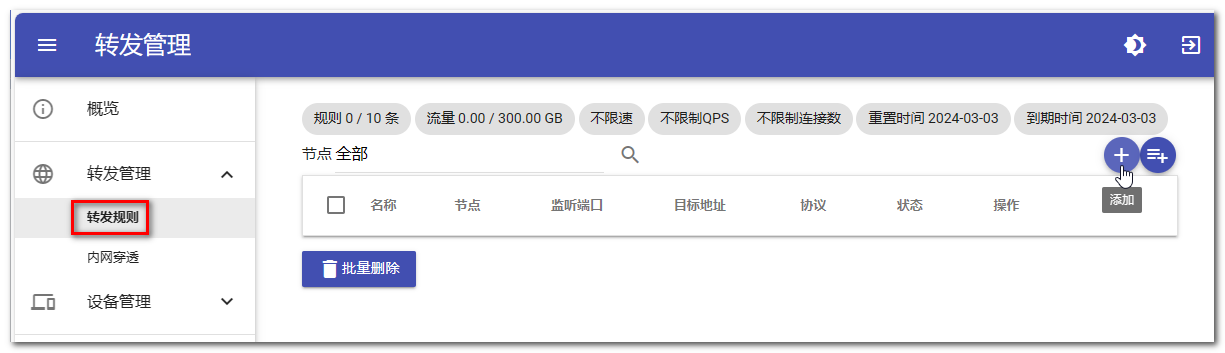
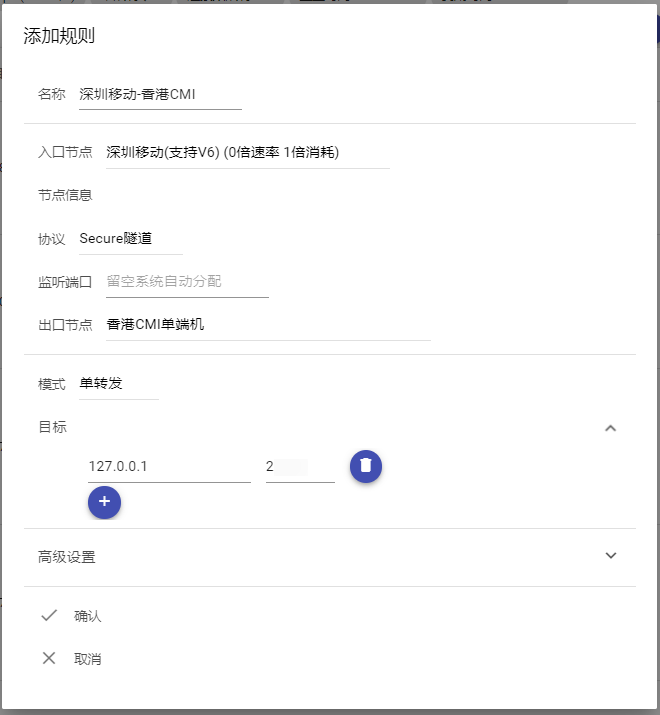
如上图所示, 相应字段说明如下:
-
名称: 为此规则起一个容易识别的名称
-
入口节点: 从商家提供的入口节点中, 选一个合适的机器
-
协议: 此转发规则使用的网络协议(不同商家提供的可用协议会有区别)
普通用户可选择 Secure 隧道 / SecureX 隧道
-
监听端口: 即中转端口, 如无特殊需求可留空, 系统会自动分配
-
出口节点: 使用自己在面板
单端隧道列表添加过的单端机名称 -
模式: 在本案例中, 请选择单转发即可
如果您的单端有多个 IP/多台设备, 可以使用其他负载模式来控制这多台单端机器的流量分配机制
-
目标: 即通过隧道后, 设置将流量转发到哪个落地机 (以及对应端口)
- 可以添加多个目标, 通过+另起一行即可
- 此处的端口, 需要使用落地机上, 具体的科学上网协议采用的端口
- 在本案例中, 由于创建单端隧道时, 只有一台机器 (1 个 IP), 此处实际上是将单端也当做落地机使用, 因此可以在目标的 IP 输入框中, 填写
127.0.0.1当然, 您也可以将此单端机的实际 IP 填写进去, 效果是一样的
点击 确认 按钮, 确认添加此规则。
回到转发规则列表页, 手动刷新一下浏览器页面, 可以看到规则状态为 正常, 表示添加规则成功。
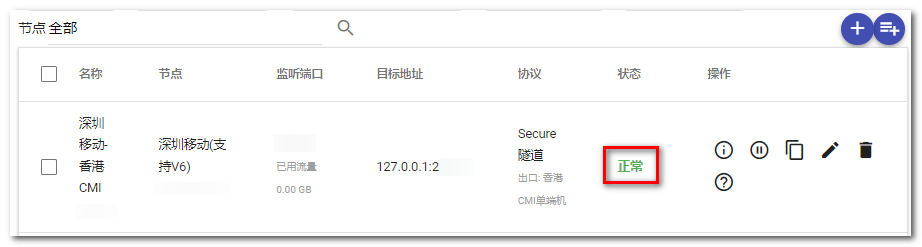
转发场景 2 (商家入口 + 商家出口 + 自备落地机)
举例: 商家国内深圳移动入口机 -> 商家香港出口机 -> 自备的香港落地机 -> Google
此场景下, 使用商家提供的入口机和出口机组成隧道, 然后将您的自备落地机作为落地机使用
(提示: 此处的 自备落地机, 和场景 #1 中提到的自备单端, 可以是同一台, 也可以是您其他的服务器)
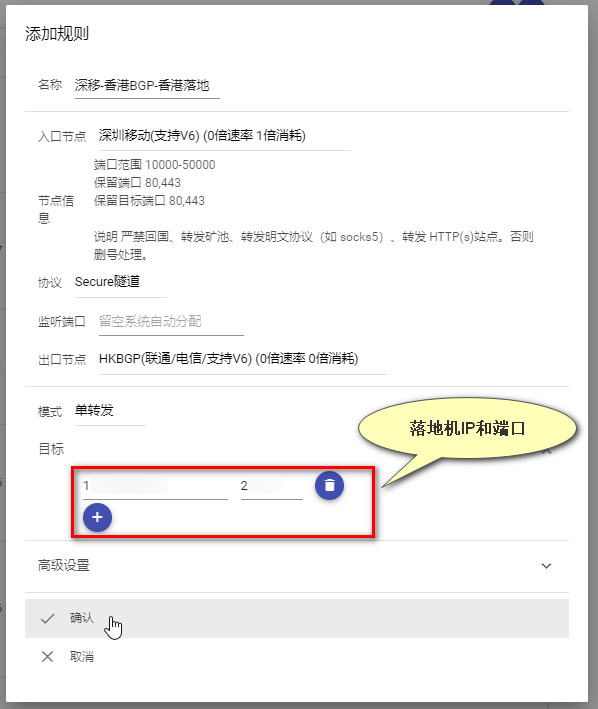
如上图所示, 添加规则的基本字段和场景 #1 是大致相同的, 区别在于:
- 场景 #2 中, 出口节点 使用的是商家提供的出口机 (而不是您之前创建的单端隧道机)
- 场景 #2 中,
目标必须添加落地机的 IP 或者域名 + 端口 (不能填写127.0.0.1)
转发规则维护
对于一个已经添加成功的转发规则, 日常使用中, 可以进行一些常规维护操作
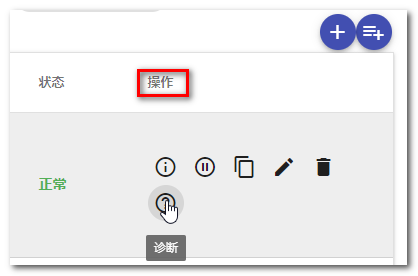
- 详细: 查看当前规则的详细信息 (只读页面)
- 暂停: 暂停此规则的运行
- 复制: 基于当前规则, 复制一份配置, 方便快速创建类似的规则
- 编辑: 可编辑规则名称、模式与目标信息
- 删除: 删掉当前规则
- 诊断: 查看当前规则的实际联网状态, 与入口/出口的连接延迟等信息
当您的节点使用遇到问题时, 可以使用诊断操作来快速判断出入口连接是否正常, 如有问题则可以反馈给商家去及时维护节点
如果状态出现 创建失败
此状态表明您当前使用的 监听端口 被其他程序(系统)占用, 删除规则并更换监听端口号即可